[パソコン] カテゴリの記事
全4件 (4件中 1-4件目)
1
-

Excelなどの表計算ソフトで2つおきに合計する方法…の自分用まとめ
エクセル高いんで、LiberaOfficeで説明してます。あしからず。人気ブログランキングへエクセルで計算してる時に度々出くわすのがこの「2つおき、3つおきに合計する」です。検索すれば、ヤフー知恵袋や教えて!gooなんかで回答が見受けられますが、いかんせんどの回答も、専門的すぎてわかりにくい!そこで、私の考えたとっておきの「表計算で2つおきに合計する方法」を教えます。(上の扉画像を見ていただければ一目瞭然ですが、念のため説明します。)(その1)まずは、計算したい行の下に「行を2行挿入」します。(その2)次に、合計したい数値のあるセルの下のセルに「1」、そうでないセルの下には「0」を入力。(この際、のちに「オートフィル」を使うことを想定して、最低限の範囲に入力すればOK。)コレを、計算したい列の最後までオートフィル。(その3)次の行には「元のデータのセル」と「その下のセルの値」を掛け合わせます。すると、必要なデータの値のみのセルが残り、その他のセルには「0」が入力された状態になりますよね。後は、この行をSUM関数で合計するのみです!!分かりましたか?人気ブログランキングへ
2012年02月29日
コメント(0)
-

内蔵DVDドライブ購入してはだかで使うの巻き
MacOSXはDVDのDL(ダブルレイヤー)にキッチリと対応してるんです!!人気ブログランキングへSamsung SH-S243D+S ソフト付きバルク品 最大24倍速対応内蔵DVDドライブ価格:2,580円(税込、送料別)LogitecのDVDドライブが不調。DVDを書きこもうとするが、なかなかメディアが認識されず、認識されたと思って書き込むと今度はその書き込んだDVDドライブをなかなか読み込まない。以前、ネットでDVDドライブを分解してピックアップレンズをマジックリンで拭くと治るという情報を聞いてやってみたことがあるんだけど、その時は上手く動いたんだけどな~それで今回も同様に、分解してマジックリンで拭くがやっぱりダメ。でもって、今日ケーズデンキでDVDドライブを物色。今日は給料日だったので、奮発して高いドライブの購入も考えてみたんだけど、陳列棚にピンクのプチプチに包まれたドライブ発見!!なんとたった1,980円!他のドライブが3,500~12,000円だったのにコレは安い。でもよく見ると「内蔵型」ってことで納得。でもSerialATAならHDD用のケースを流用できるんでない?もちろんケースの側は使わず、接続端子のみ利用ってことで。で、買ってみた。ちゃんと認識された。で、ひょっとしたらって思い以前購入したものの、Logitecのドライブでは認識されなかったDVD+R DLを入れてみると、ちゃんと認識された…ドライブが悪かったのね、てっきりOS側の対応の問題かと思って今までMacOS XではDVD+R DLは書き込めんって思い込んでました!!花王 業務用客室・厨房用洗剤 マジックリン除菌プラス 4.5L人気ブログランキングへ
2011年12月20日
コメント(1)
-

グラフィックボードを入れてみたが…
グラフィックカードの取り付け自体は簡単なんですね人気ブログランキングへ職場のパソコンにグラフィックボードを取り付けてみた。しかし、調べればいいものをWeb上のパソコンの説明書を型番を間違えるという失態(ToT)。PCI Express(主にグラフィックボード専用?)ってのを買うべきものを、PCI(汎用?)っての買ってしまった。でも、PCIのほうもあるのでまあ大丈夫だろうって思い、パソコン分解してグラフィックボードを取り付け、D-sub端子でモニターと接続…あらっ??D-sub端子がパソコンの筐体の突起に干渉して使えない!!そこで、D-sub端子の加工をして無理やり接続してやろうとネットで安めのD-sub端子のケーブルを探したものの、どれも端子部分にネジがあって加工しにくそう。次の日、実店舗でケーブルを見てみると、ありました!!プロジェクタ用ケーブル!こいつは片方の端子がネジ無しで、上手く行けばこのまま接続できそう。ダメでも少しの加工で使えそう。その場では買わず、楽天で安いとこ見つけて期間限定ポイントを活用して購入。で、その後、ネットでグラフィックボードの取り付け方を予習してると、なんと!D-sub端子の横の突起は実はネジで、外せるってことが判明!!(TдT)……これだったら端子外して、横のスロットの部分からD-sub端子出せば済んじゃう…買ったケーブル全くの無駄…ナンテコッタ…気を取り直し、グラフィックボードを取り付け、D-sub端子にケーブルつないで電源ポンッ!「No signal」どうやら電源の供給量が足らないというオチでした…人気ブログランキングへ
2011年03月10日
コメント(0)
-

職場のノートパソコンのディスプレイが真っ暗に!その解決方法!
ノートパソコンってディスプレイはすぐ付けられるんだね!人気ブログランキングへ楽天で買物をしようと職場のノートパソコンを立ち上げ、その後すぐに他の人が「急な仕事で使いたい」ってんで交代。4,5時間後でしょうか?パソコンを見てみるとディスプレイは真っ暗。さっき使った人がシャットダウンしたんだろうと思って電源ボタンを押してしばらく待っても全くディスプレイに何も表示されない…あれ?おかしいと思って再度電源ボタンを押ししばらく待つと今度はディスプレイにいつものログイン画面が出た。でも、どうもおかしい。ディスプレイがちょっとチカチカと点滅してる?いや、蛍光灯が切れかかってる感じに三秒おきほどで明滅を繰り返している。何だコリャ?って思ってもとりあえず楽天の買い物をしなければと思いIEのアイコンをクリック。その後IEの立ち上がりを待ってると突然ディスプレイがお亡くなりに!!いや、違う。よくみるとうっすらと画面は見えている。どうやらバックライトの故障らしい。そこでヒンジの部分からディスプレイを倒したり起こしたりしてると、時たまに画面が映るがそれも数秒から数十秒…とりあえず、上司に報告。私 「ノートパソコン壊れました」上司「メールとかどうすんの?」私 「無理です( ー`дー´)キリッ」上司、落胆の後、他の部署に助けを求めに走る。どうやら代替のパソコンを要求してるらしい。自分は他の仕事を優先しつつ、ノートパソコンのことを考えていた。「確か以前に、陰極管(バックライト)の交換のDIYってのネットで見たな~出来るかも。」「いや、あえてほっといて最新のパソコン買ってもらおうかな?そのほうが得なんじゃね?」と、そのうちひらめいた!ノートパソコンって外付けディスプレイ簡単に付けれるやん!余ってるディスプレイあるし!早速、上司に報告。倉庫の埃かぶったディスプレイを運んでいざ接続…いやっちょっと待て…(´・ω・`)ディスプレイの設定、暗くてできんやん…何か解決方法はないかと、他の部署のネットにつながってるパソコンで検索。「ノートパソコン 外付けディスプレイ」…タンっ!!で、出てきたこのページ(ノートパソコンに外部ディスプレイをつなぐ | NeXTパソコンスクール日記)を頼りに早速設定。って、言ってもすごく簡単。(メーカーによって表記に違いはありますが)青い「Fn」キーと、青い「ディスプレイ切替キー」を同時に押すだけ!!ディスプレイ切替キーってのは上記のページの独自の表現。自分の職場のは「CTR/LCD」って表記でした。とりあえず、この外付けディスプレイで仕事は滞り無く進みそう。NeXTパソコンスクール日記さん感謝です!! 【送料無料】Quixun QT-1005P(AVTP) / 10.4インチXGA液晶ディスプレイ タッチパネル搭載タイプ【smtb-u】人気ブログランキングへ
2011年03月01日
コメント(0)
全4件 (4件中 1-4件目)
1
-
-

- 私なりのインテリア/節約/収納術
- [楽天市場]「金庫 ・ マネークリッ…
- (2024-11-14 22:32:29)
-
-
-
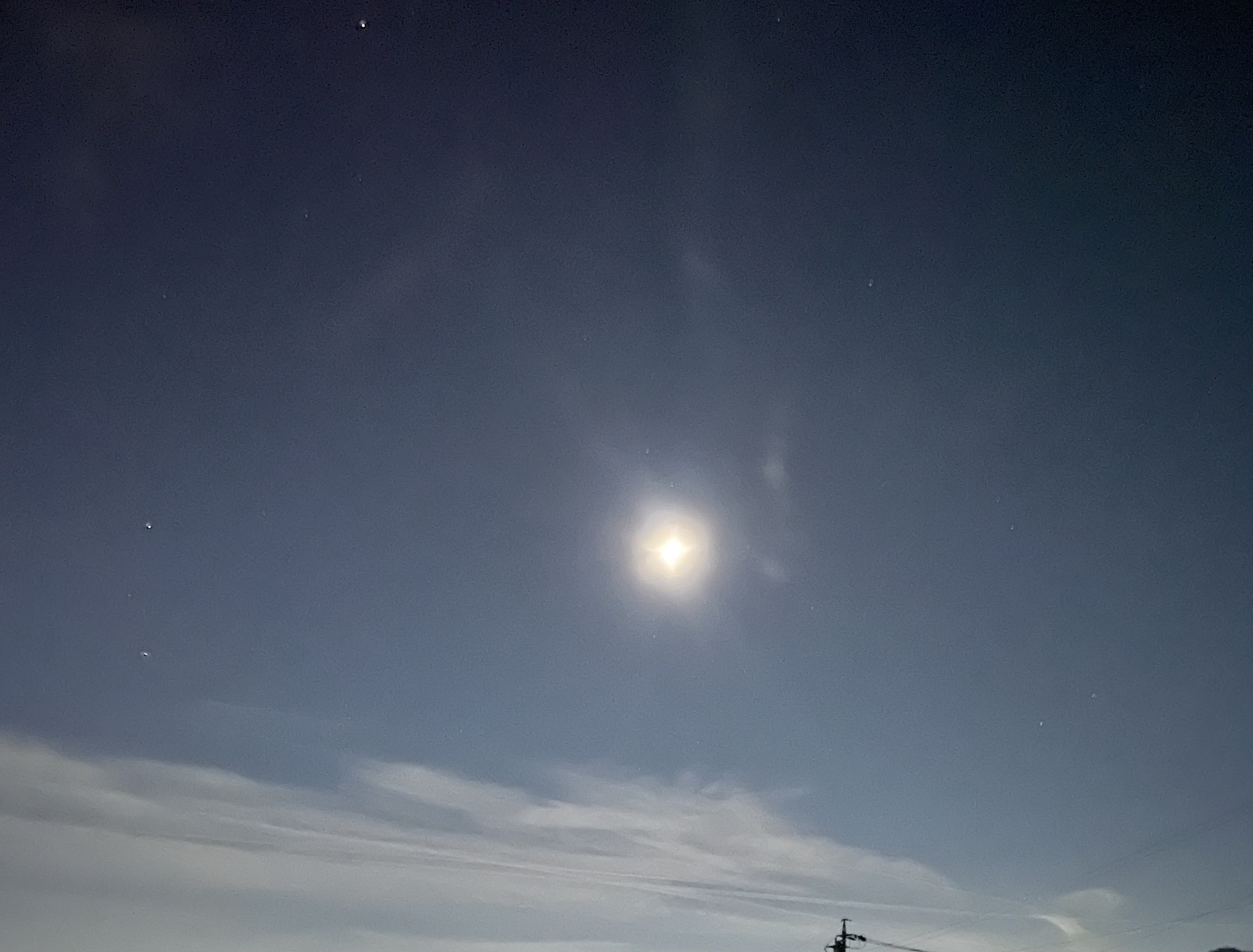
- ささやかな幸せ
- とうとうファンヒーターを稼動させま…
- (2024-11-11 21:53:27)
-
-
-

- 収納・家具・インテリア情報
- 間接照明機能付きシーリングライト購…
- (2024-11-11 04:07:49)
-






